 Αφού ενεργοποιήσετε τον υπολογιστή σας, ανακαλύπτετε ότι ο σκληρός σας δίσκος διαβάζει 0 byte. Αυτό το πρόβλημα μπορεί να συμβεί και με USB και αρχεία ή φακέλους. Όταν προσπαθείτε να ανοίξετε κάτι με 0 byte, τα Windows δεν θα σας αφήσουν και αντ’ αυτού θα εμφανίσουν ένα μήνυμα σφάλματος που λέει ότι δεν μπορεί να ανοιχτεί.
Αφού ενεργοποιήσετε τον υπολογιστή σας, ανακαλύπτετε ότι ο σκληρός σας δίσκος διαβάζει 0 byte. Αυτό το πρόβλημα μπορεί να συμβεί και με USB και αρχεία ή φακέλους. Όταν προσπαθείτε να ανοίξετε κάτι με 0 byte, τα Windows δεν θα σας αφήσουν και αντ’ αυτού θα εμφανίσουν ένα μήνυμα σφάλματος που λέει ότι δεν μπορεί να ανοιχτεί.
Μην ανησυχείτε, καθώς αυτό το πρόβλημα έχει αντιμετωπιστεί και διορθωθεί πολλές φορές στο παρελθόν. Εάν ο σκληρός σας δίσκος δείχνει 0 bytes, διαβάστε αυτό το άρθρο για να καταλάβετε γιατί συμβαίνει αυτό και πώς μπορείτε να το διορθώσετε.
Τι Σημαίνουν τα 0 Bytes;
Τα bytes είναι μια μονάδα μέτρησης που σας λέει πόσο μεγάλος είναι ένας δεδομένος αρχείο ή πόσος χώρος έχει καταληφθεί σε έναν δίσκο. Όταν κάτι διαβάζει 0 bytes, σημαίνει ότι δεν υπάρχουν δεδομένα εκεί. Για ένα αρχείο, αυτό σημαίνει ότι το αρχείο είναι κενό. Για έναν δίσκο, αυτό σημαίνει ότι ο δίσκος είναι κενός.
Ωστόσο, το γεγονός ότι αναφέρει 0 byte δεν σημαίνει ότι το αρχείο, φάκελος, ή ο δίσκος είναι πραγματικά άδειος. Θα μπορούσε να είναι μια λανθασμένη ανάγνωση λόγω ενός πρόβλημα με τη μονάδα δίσκου. Για παράδειγμα, αν ένας φάκελος εμφανίζει 0 byte ακόμη κι όταν γνωρίζετε ότι υπάρχει δεδομένο μέσα, σημαίνει ότι υπάρχει κάποιο πρόβλημα κάπου.
Κοινοί Λόγοι για τους Οποίους ένας Σκληρός Δίσκος Εμφανίζει 0 Byte
Υπάρχουν πολλοί λόγοι για τους οποίους ένας σκληρός δίσκος θα εμφανίσει 0 bytes. Εδώ είναι οι πιο συνηθισμένοι:
| Λόγος | Περιγραφή |
| 🦠 Malware | Σε αυτήν την περίπτωση, ένας ιός μεγέθους 0 byte θα μπορούσε να έχει μολύνει τον υπολογιστή σας, οδηγώντας τα αρχεία, τους φακέλους και/ή το δίσκο σας να διαβάζουν 0 bytes. Αυτό συνήθως μπορεί να λυθεί με τη σάρωση του υπολογιστή σας με ένα πρόγραμμα antivirus. |
| 💾 Κατεστραμμένο σύστημα αρχείων | Όταν ένα σύστημα αρχείων καταστραφεί, μπορεί να αποτρέψει τον υπολογιστή σας από το να εκκινήσει και να προκαλέσει την ανάγνωση της διαμέρισής σας ως 0 bytes. |
| 🔌 Εσφαλμένο τερματισμός | Εάν ο υπολογιστής σας τερματιστεί πριν ολοκληρώσει μια σημαντική ενέργεια, αυτό μπορεί να οδηγήσει σε διαφθορά τόσο των δεδομένων σας όσο και του συστήματος αρχείων. |
| ❌ Κακοί τομείς | Μερικοί κακοί τομείς είναι φυσιολογικοί για έναν σκληρό δίσκο, αλλά μια ξαφνική αύξηση στους κακούς τομείς μπορεί να υποδεικνύει ένα υποκείμενο πρόβλημα με τον σκληρό σας δίσκο που προκαλεί το πρόβλημα των 0 bytes. |
| 🚫 Χωρίς χώρο | Φυσικά, ο δίσκος σας μπορεί να διαβάζει ως 0 bytes καθώς δεν υπάρχει αρκετός χώρος αποθήκευσης για να αποθηκεύσετε επιπλέον δεδομένα. Σε αυτήν την περίπτωση, απλά η διαγραφή των ανεπιθύμητων δεδομένων ή η αναβάθμιση της αποθήκευσης θα αρκεί. |
Πώς να Ανακτήσετε Δεδομένα Από έναν Δίσκο που Εμφανίζει 0 Bytes
Πριν διορθώσετε τον σκληρό δίσκο που εμφανίζει 0 byte, θα πρέπει πρώτα να ανακτήσετε τα τρέχοντα δεδομένα σε αυτόν, αν ο δίσκος εμφανίζεται στη Διαχείριση Δίσκων με το σωστό μέγεθος. Αυτό το διατηρεί ασφαλές σε περίπτωση που κάποια από τις επιδιορθώσεις πάει στραβά και το ο σκληρός δίσκος είναι σκουπισμένος σας. Για να το κάνετε αυτό, θα χρησιμοποιήσουμε το Disk Drill, καθώς σας επιτρέπει να δημιουργήσετε ένα αντίγραφο ασφαλείας byte-to-byte του δίσκου για ανάκτηση.
Αυτά τα βήματα θα σας καθοδηγήσουν πώς να ανακτήσετε δεδομένα από έναν δίσκο που δείχνει 0 bytes με το Disk Drill:
- Λήψη και εγκαταστήστε το Disk Drill. Βεβαιωθείτε ότι δεν το εγκαθιστάτε στον ίδιο δίσκο που αντιμετωπίζει το πρόβλημα των 0 bytes.
- Κάντε κλικ Δημιουργία αντιγράφου ασφαλείας μονάδας δίσκου .
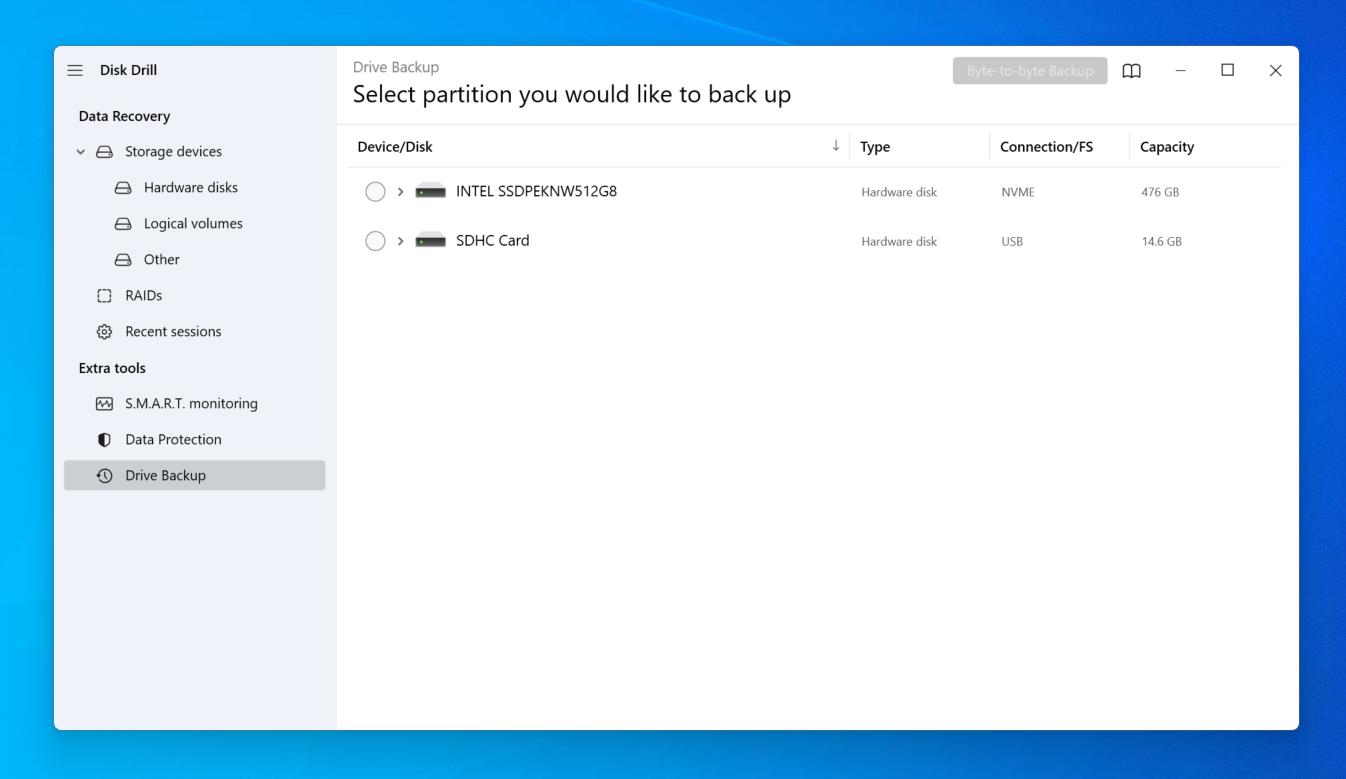
- Επιλέξτε τον δίσκο και κάντε κλικ Αντιγραφή byte προς byte .
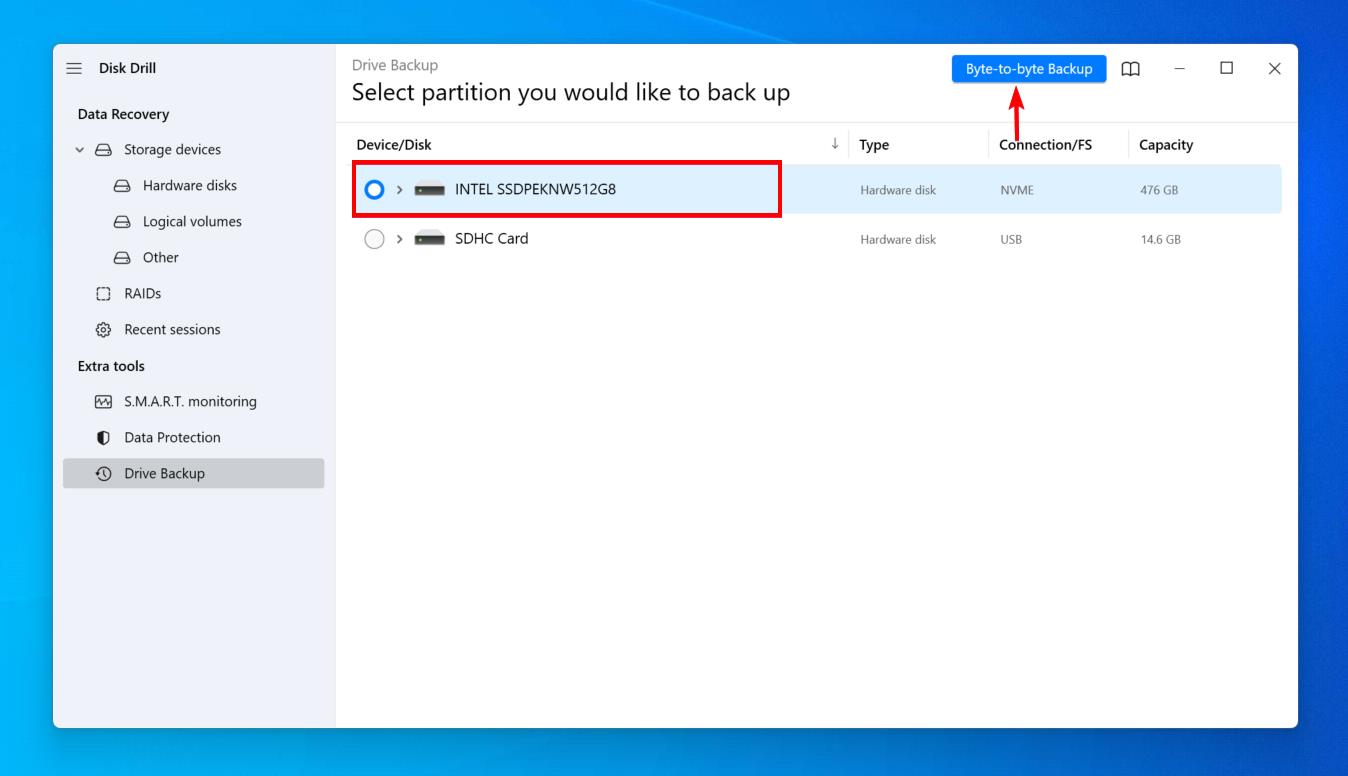
- Δώστε ένα όνομα στο αντίγραφο ασφαλείας και ορίστε μια τοποθεσία εξόδου σε ξεχωριστό φυσικό διαμέρισμα. Κάντε κλικ Εντάξει . Κάντε κλικ Έγινε όταν ολοκληρωθεί.
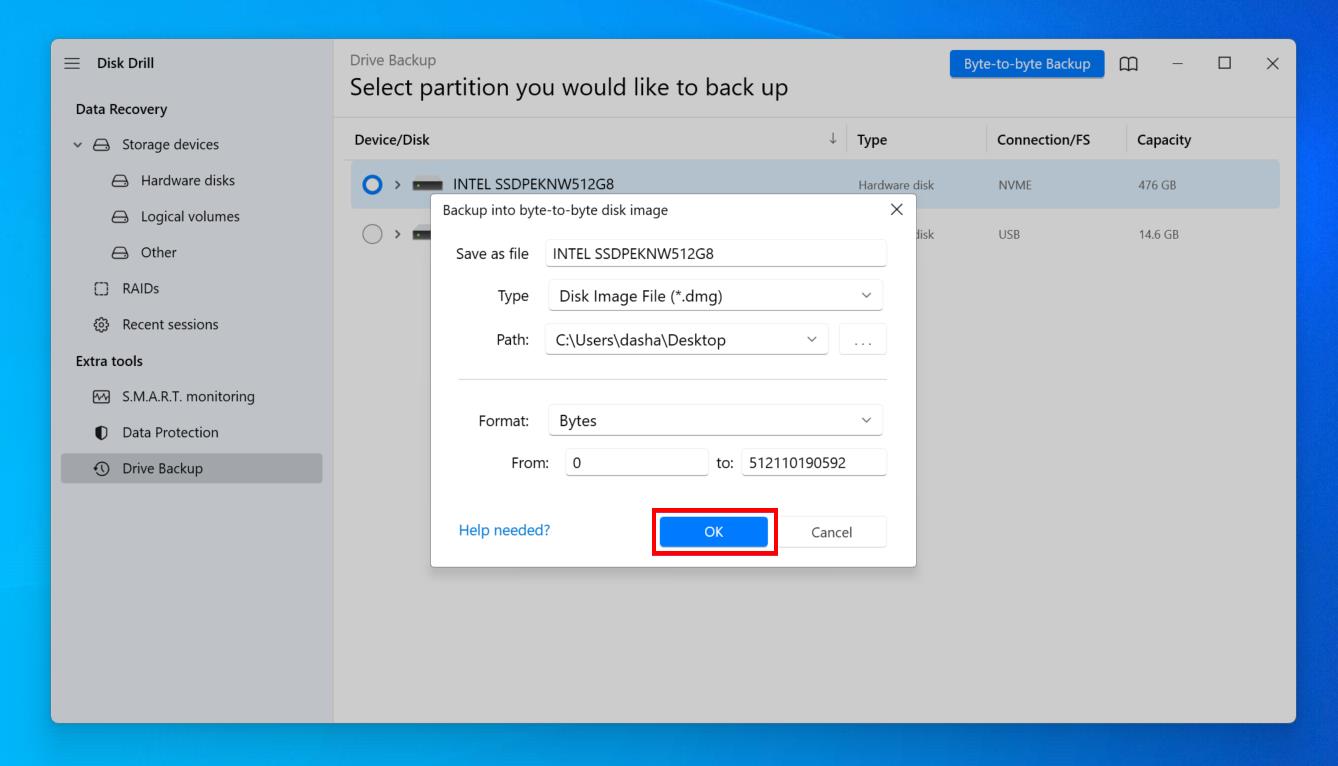
- Επιστρέψτε στην ενότητα Συσκευές αποθήκευσης , στη συνέχεια κάντε κλικ Επισύναψη εικόνας δίσκου . Συνδέστε την εικόνα που μόλις δημιουργήσατε.
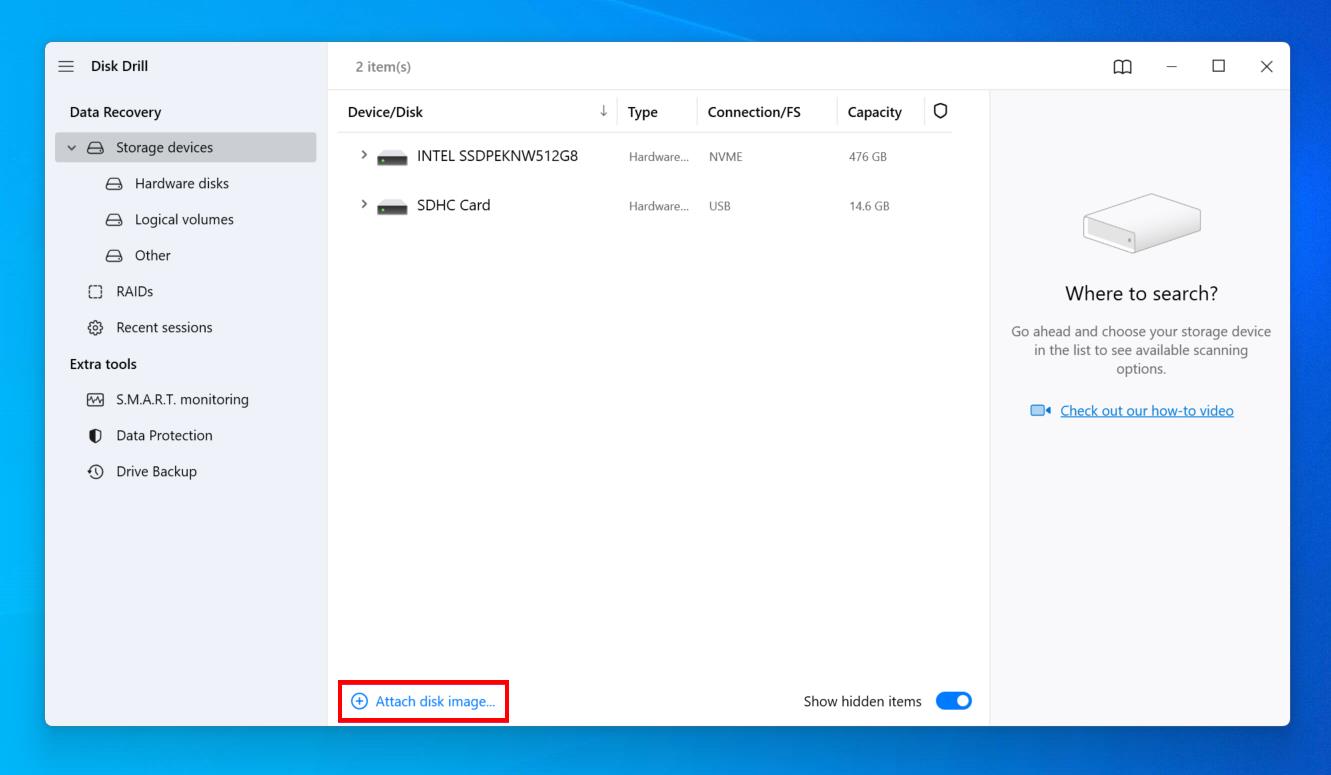
- Επιλέξτε την εικόνα αντιγράφου ασφαλείας, στη συνέχεια κάντε κλικ Αναζήτηση για χαμένα δεδομένα .
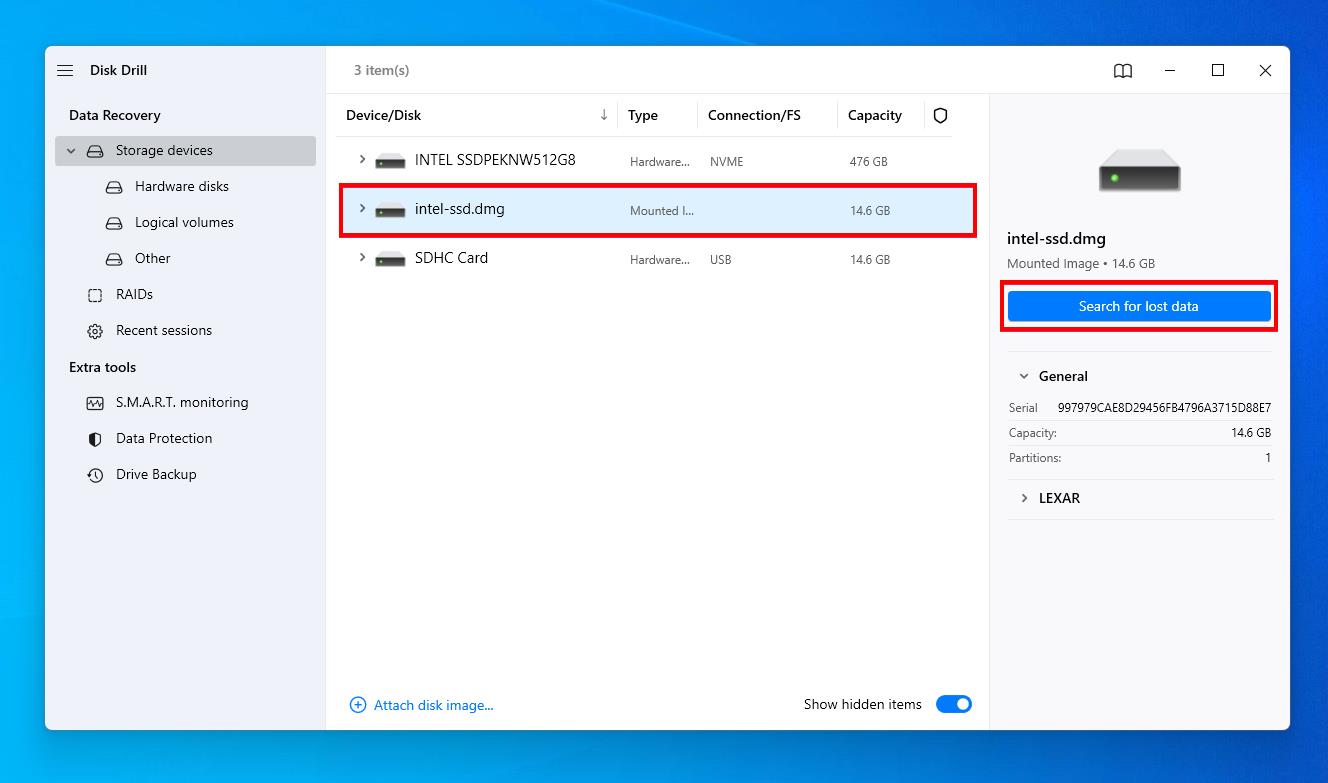
- Κάντε κλικ Ανασκόπηση βρεθέντων αντικειμένων όταν ολοκληρωθεί η σάρωση.
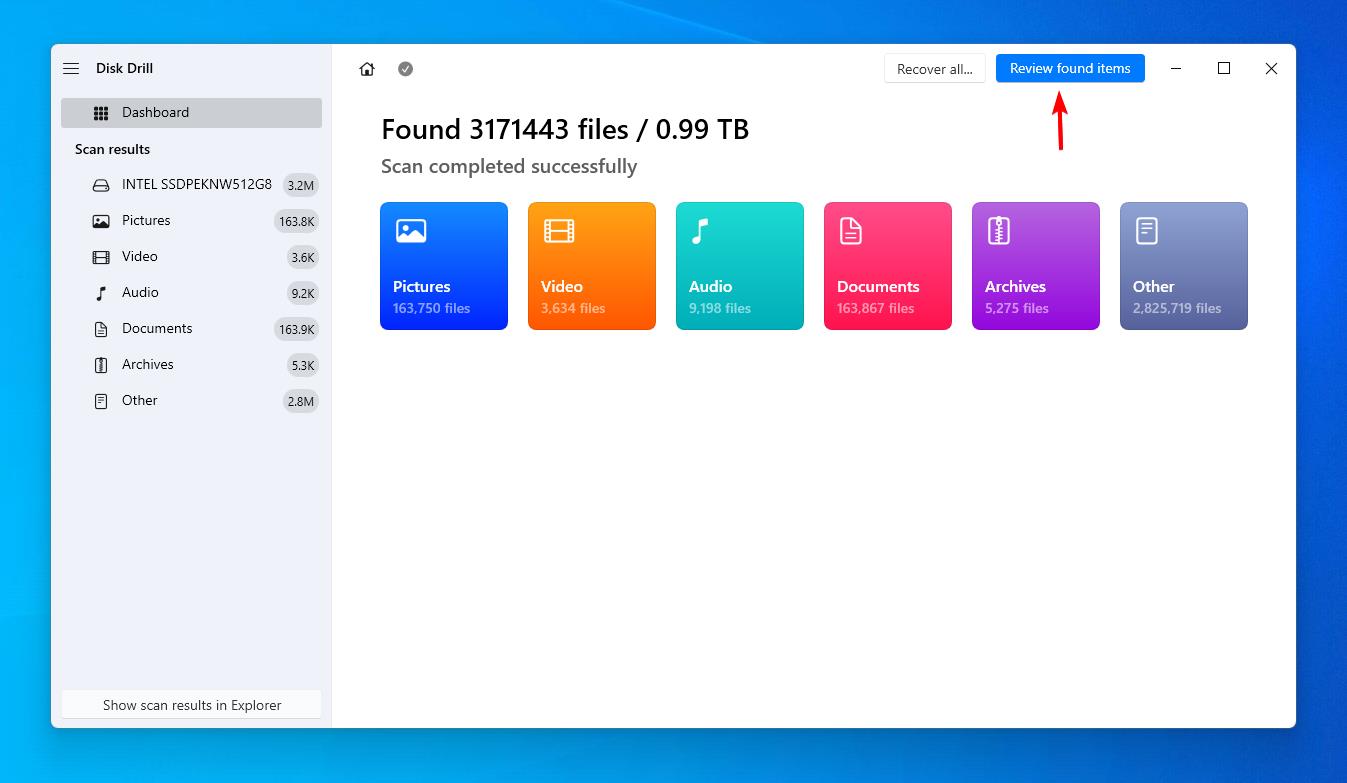
- Επιλέξτε τα αρχεία που θέλετε να ανακτήσετε και κάντε κλικ Ανάκτηση . Σημειώστε τη στήλη Πιθανότητες Ανάκαμψης για να δείτε τις πιθανότητες ανάκτησης κάθε αρχείου.

- Επιλέξτε μια τοποθεσία εξόδου που δεν βρίσκεται στον ίδιο προβληματικό δίσκο. Κάντε κλικ Επόμενο .
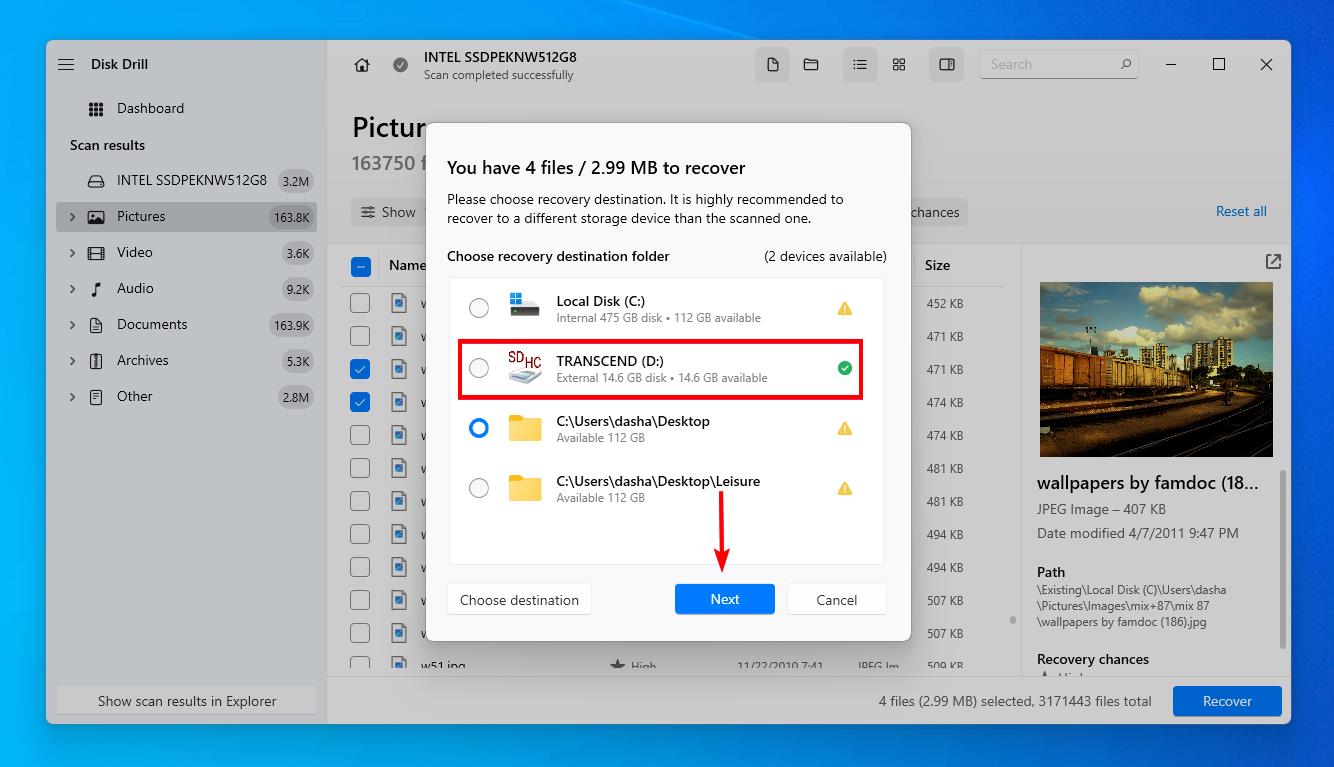
Πώς να Διορθώσετε το Πρόβλημα των 0 Bytes
Τώρα που τα δεδομένα σας είναι ασφαλή, ας ρίξουμε μια ματιά σε διάφορους τρόπους για να διορθώσετε το πρόβλημα των 0 bytes.
Μέθοδος 1:Δοκιμάστε άλλη Θύρα ή Υπολογιστή
Πρώτα πρώτα, θα πρέπει να απομονώσετε το σημείο όπου βρίσκεται το πρόβλημα. Είναι σίγουρα πιθανό αυτό το πρόβλημα να προκαλείται από το υλικό του υπολογιστή σας, όπως ένα συνδετήρας τροφοδοσίας ελαττωματικού σκληρού δίσκου.
Για να βεβαιωθείτε ότι το πρόβλημα εντοπίζεται στον σκληρό σας δίσκο, σκεφτείτε να αφαιρέσετε τον σκληρό δίσκο και να τον συνδέσετε σε άλλη μηχανή για δοκιμή. Εάν το πρόβλημα παραμένει, τότε μπορείτε άνετα να πείτε ότι το πρόβλημα είναι με τον σκληρό δίσκο.
Μέθοδος 2:Επιδιόρθωση Δίσκου με CheckDisk
Εάν ένας από τους φακέλους σας λέει Μέγεθος στο δίσκο: 0 bytes , αυτό μπορεί να σχετίζεται με το σύστημα αρχείων σας. Το CheckDisk είναι ένα εργαλείο επιδιόρθωσης των Windows που μπορεί να σαρώσει τον δίσκο σας για σφάλματα σχετιζόμενα με το σύστημα αρχείων και να τα επιλύσει. Ακόμη και αν δεν μπορεί να επιδιορθώσει το συγκεκριμένο πρόβλημά σας, μπορεί να είναι σε θέση να σας δώσει περισσότερες πληροφορίες σχετικά με το τι το προκαλεί.
Ακολουθήστε αυτά τα βήματα για να επιδιορθώσετε μια μονάδα δίσκου χρησιμοποιώντας το CheckDisk:
- Κάντε δεξί κλικ Έναρξη και επιλέξτε Windows PowerShell (Διαχειριστής) .
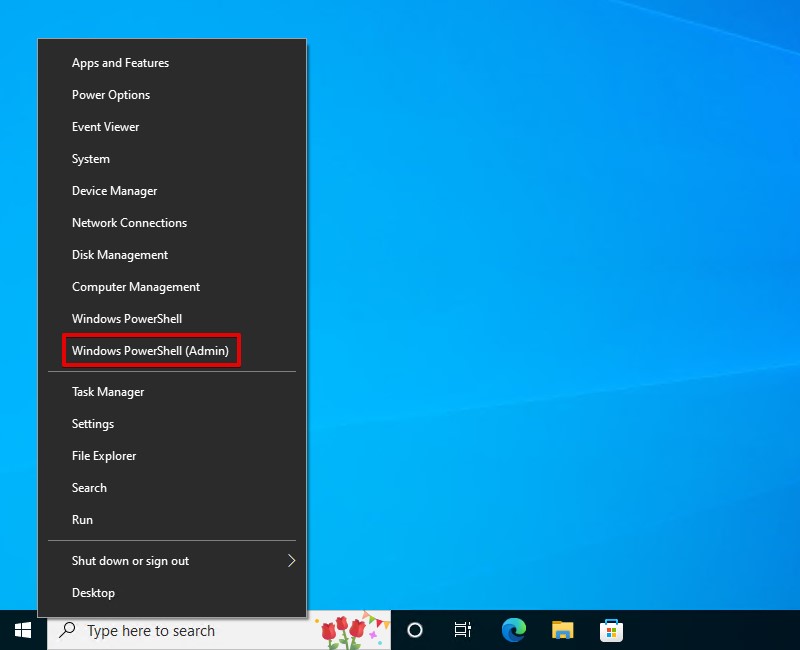
- Πληκτρολογήστε
chkdsk F: /f /r. Αντικαταστήστε το Φ: με το δικό σας γράμμα μονάδας. Πατήστε Εισάγετε.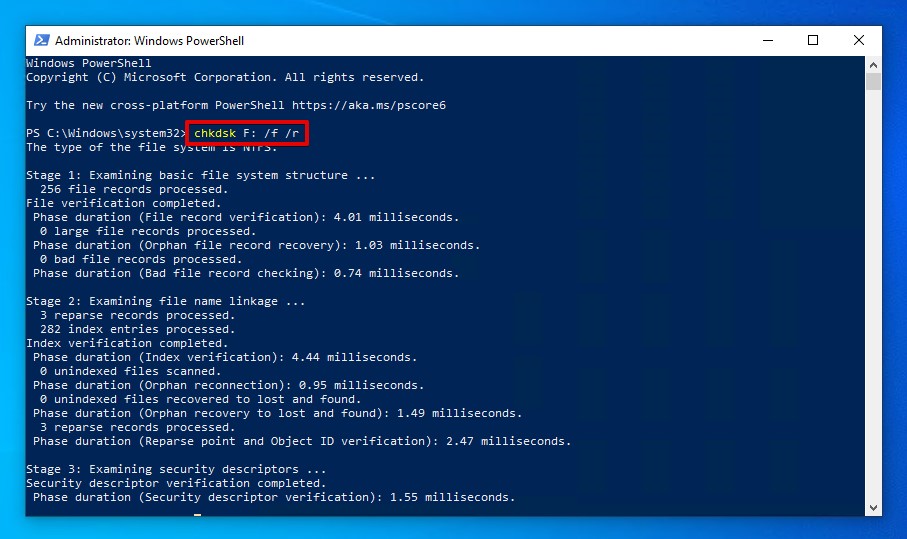
Μέθοδος 3:Επισκευή με το TestDisk
Εάν το διαμέρισμά σας δείχνει 0 bytes, επιβεβαιώστε ότι το diskpart δείχνει επίσης 0. Εάν ναι, μπορεί το διαμέρισμα να έχει καταστραφεί. Ευτυχώς, χρησιμοποιώντας το TestDisk, μπορούμε να αποκαταστήσουμε ολόκληρο το διαμέρισμα στην προηγούμενη κατάστασή του.
Τα παρακάτω βήματα θα σας καθοδηγήσουν στη χρήση του TestDisk για να ανακτήσετε μια χαμένη ή κατεστραμμένη κατάτμηση:
- Λήψη και αποσυμπιέστε τα περιεχόμενα του αρχείου TestDisk. Ανοίξτε testdisk_win .
- Πατήστε Εισάγετε στην επιλογή Δημιουργία .
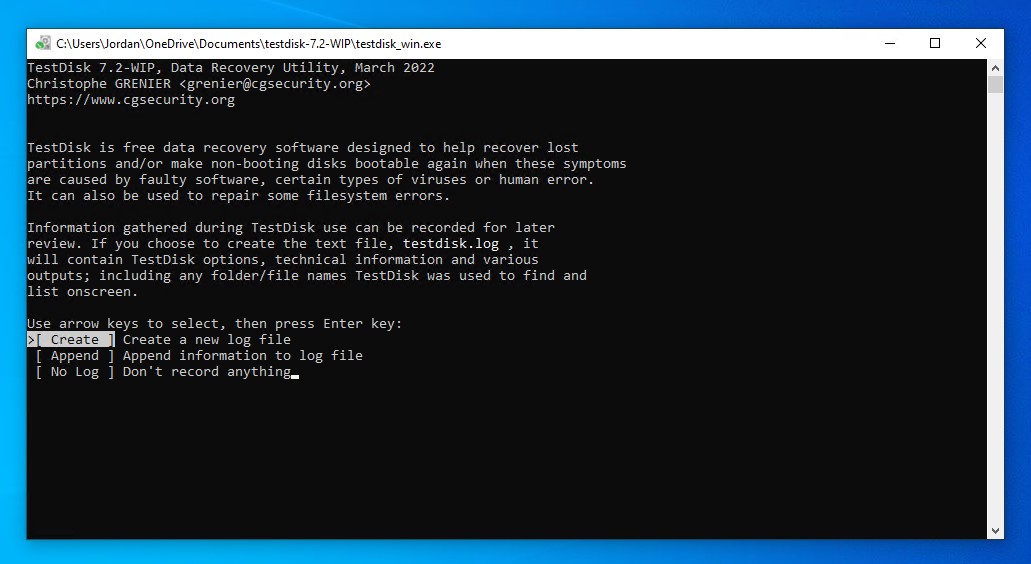
- Επισημάνετε το δίσκο που θέλετε να ανακτήσετε την κατάτμηση, στη συνέχεια πατήστε Εισάγετε για να προχωρήσετε.
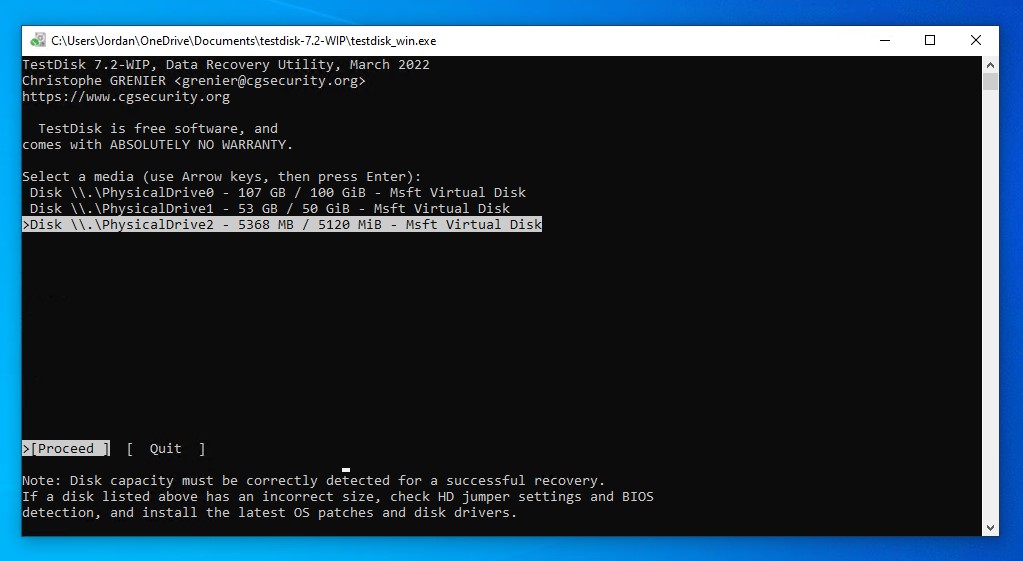
- Επιλέξτε τον τύπο του πίνακα κατατμήσεων σας. Συχνά το TestDisk το ανιχνεύει αυτόματα.
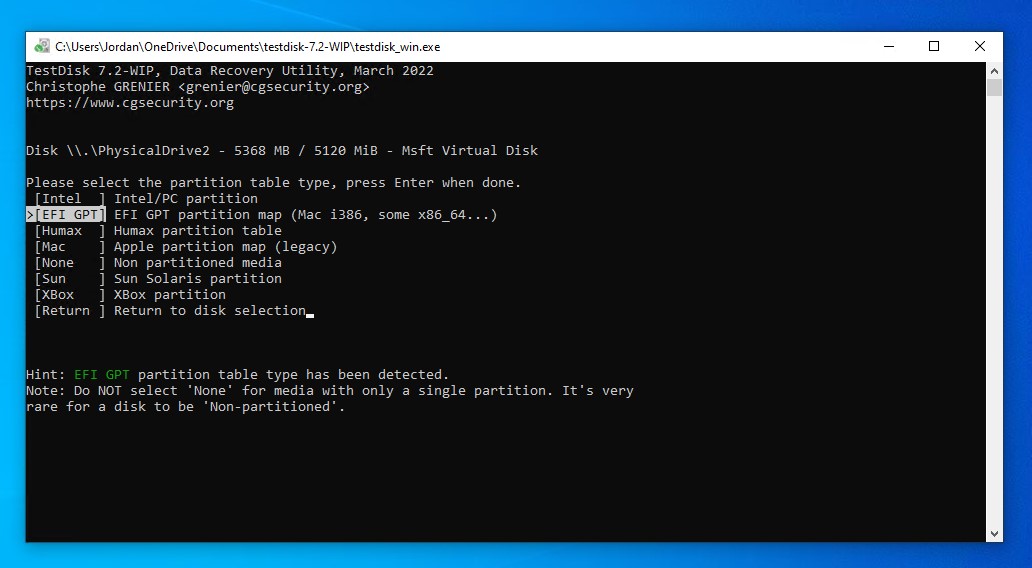
- Πατήστε Εισάγετε στην επιλογή Ανάλυση .
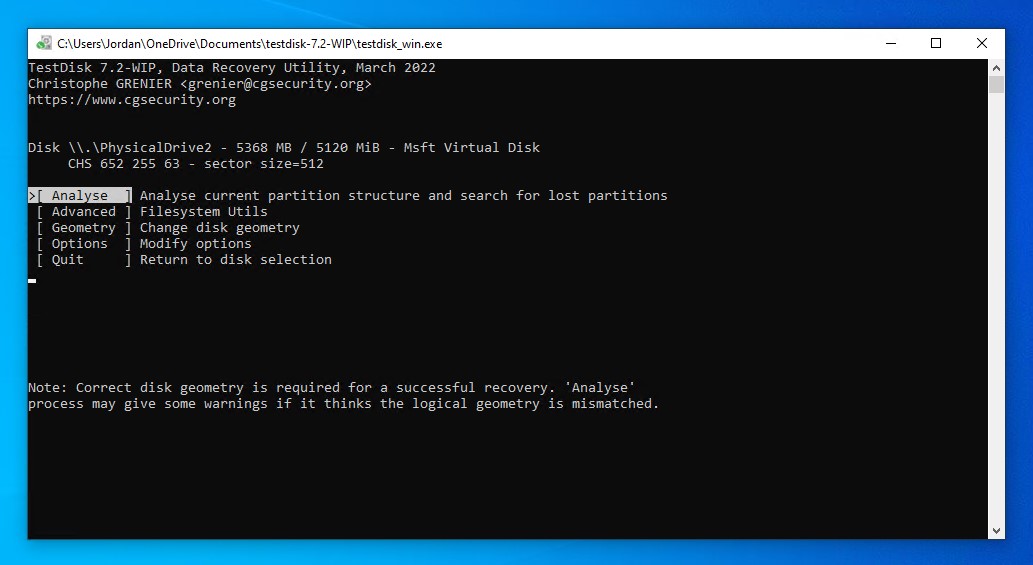
- Πατήστε Εισάγετε ξανά για να ξεκινήσετε την γρήγορη αναζήτηση.
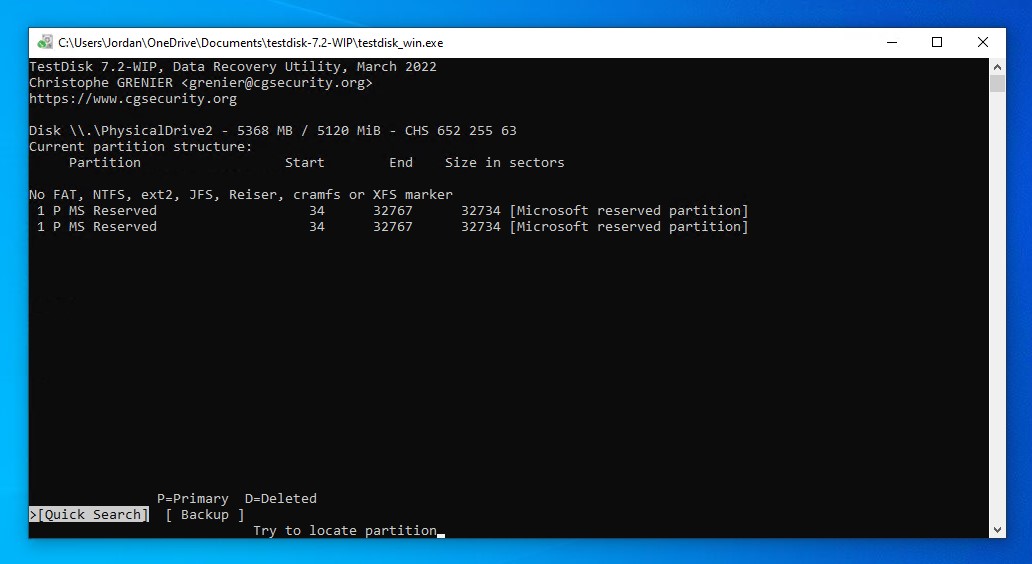
- Πατήστε Εισάγετε στην ανακαλυφθείσα κατάτμηση.
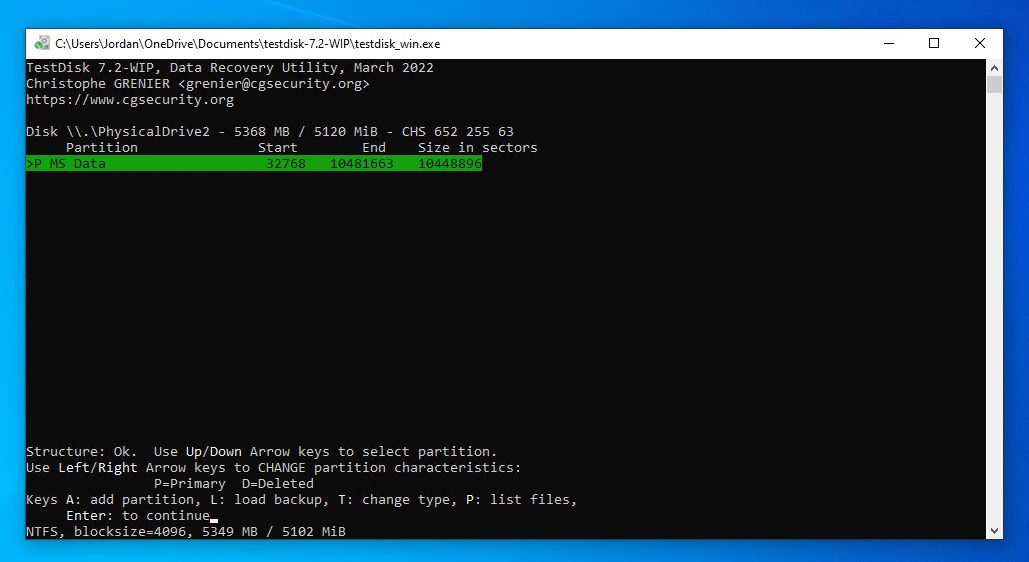
- Μετακινηθείτε στην επιλογή Γράψτε , στη συνέχεια πατήστε Εισάγετε.
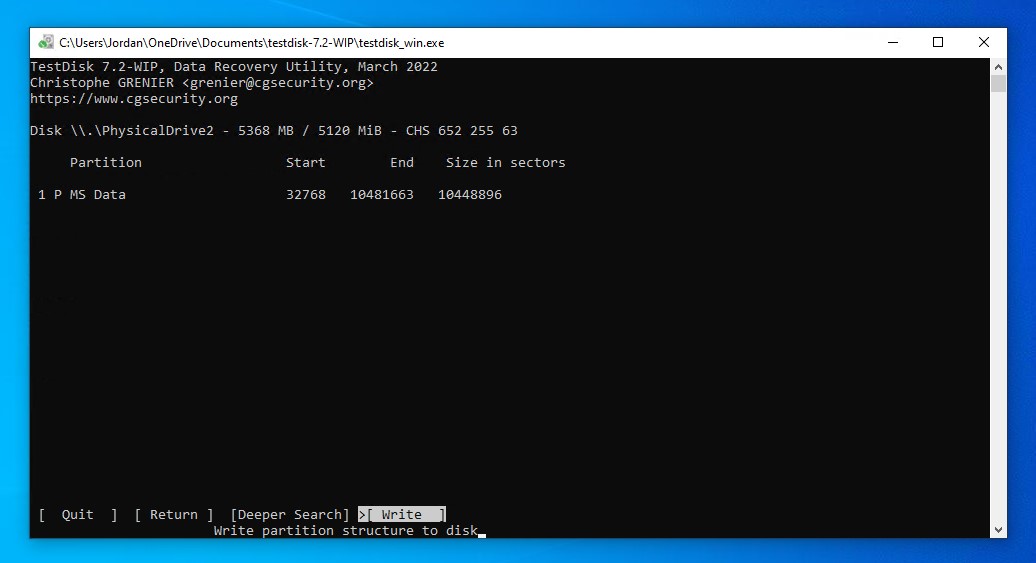
- Πατήστε Y για επιβεβαίωση.
Μέθοδος 4:Επισκευή κατεστραμμένου MBR
Ένα κατεστραμμένο MBR (Master Boot Record) μπορεί να είναι ο λόγος που δεν εμφανίζεται σωστά ο χώρος στον σκληρό σας δίσκο. Η επιδιόρθωσή του θα εξασφαλίσει ότι το αρχείο εκκίνησης περιέχει όλες τις σωστές πληροφορίες που αφορούν τον δίσκο σας.
Για να επιδιορθώσετε έναν κατεστραμμένο MBR, θα χρειαστείτε είτε ένα DVD εγκατάστασης των Windows είτε ένα bootable recovery USB. Ακολουθήστε αυτά τα βήματα για να επιδιορθώσετε έναν κατεστραμμένο MBR:
- Εκκινήστε στο περιβάλλον εγκατάστασης των Windows.
- Κάντε κλικ στο Επισκευάστε τον υπολογιστή σας .
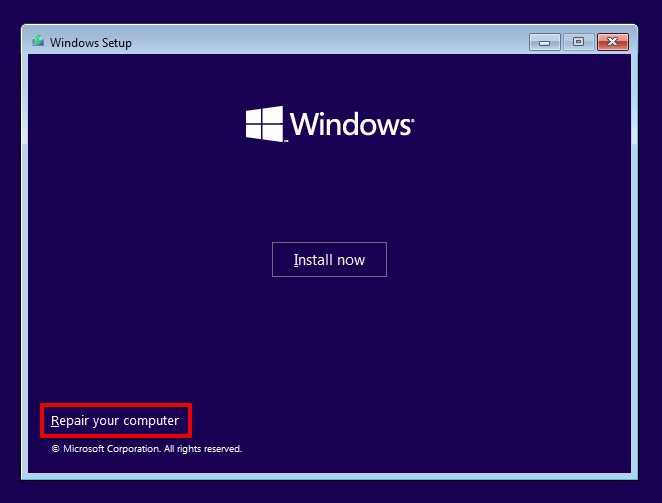
- Κάντε κλικ στο Αντιμετώπιση προβλημάτων .
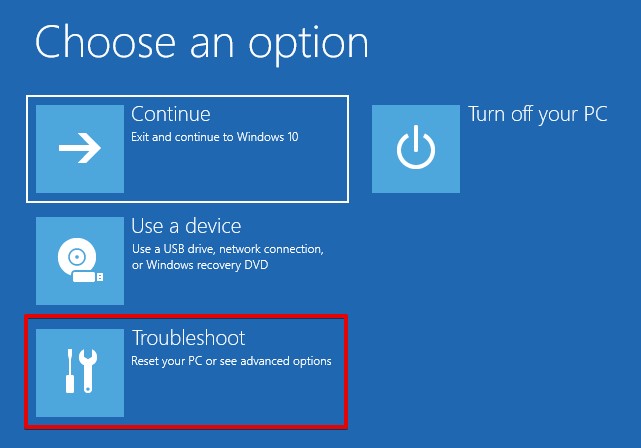
- Κάντε κλικ στο Γραμμή Εντολών .
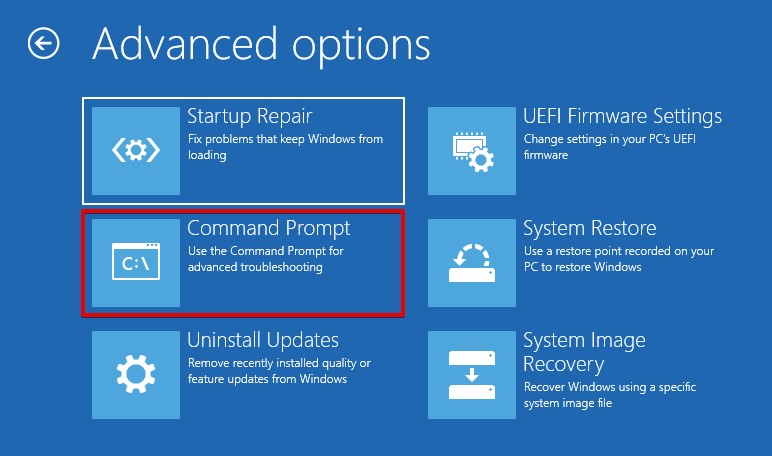
- Πληκτρολογήστε
bootrec /FixMbrκαι πατήστε Εισάγετε.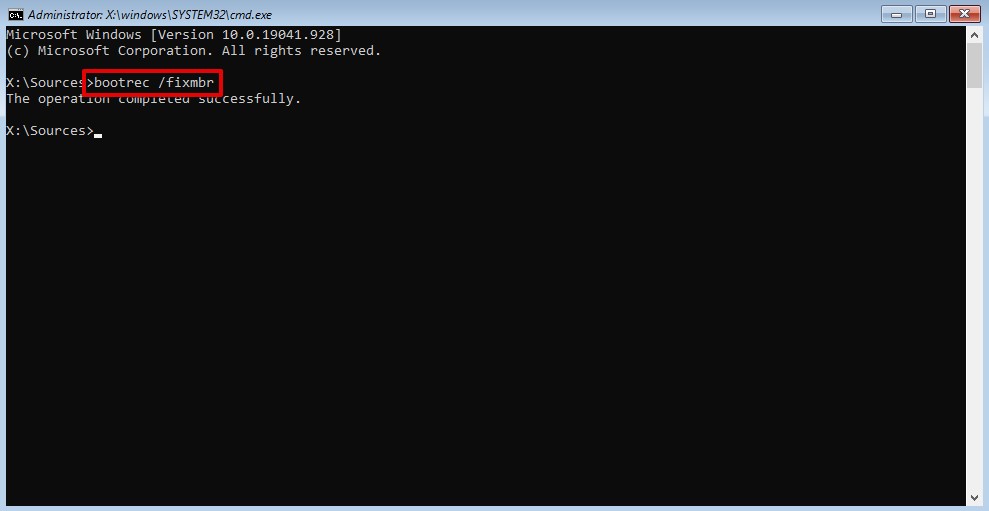
- Πληκτρολογήστε
bootrec /FixBootκαι πατήστε Εισάγετε.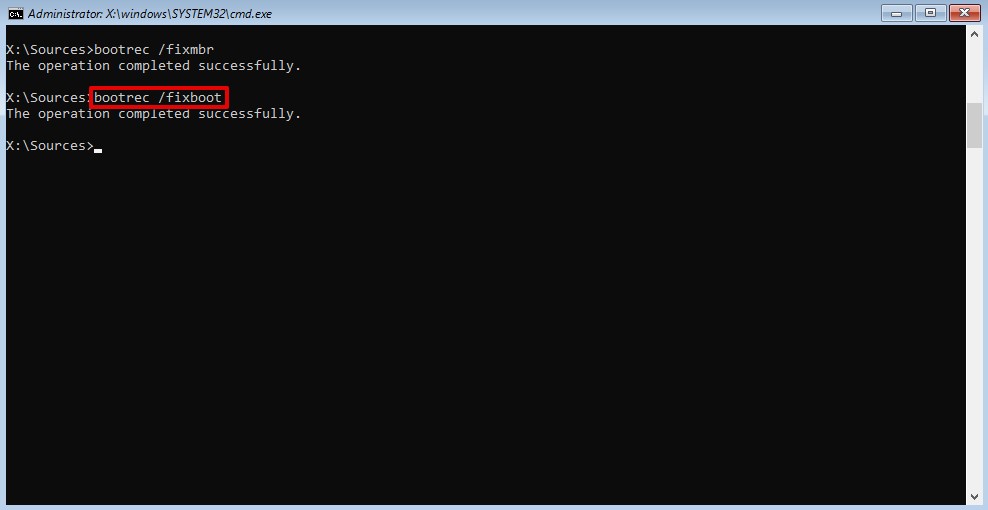
- Πληκτρολογήστε
bootrec /ScanOsκαι πατήστε Εισάγετε.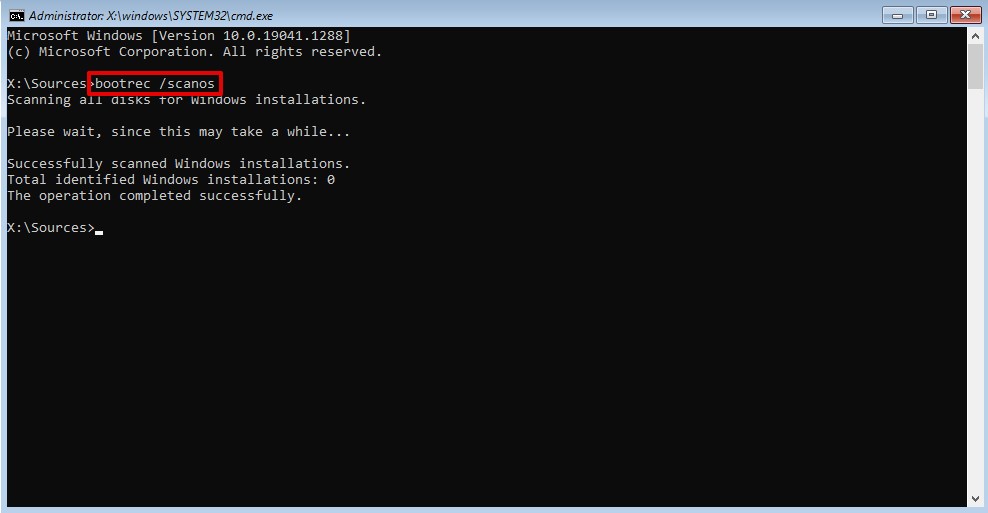
- Πληκτρολογήστε
bootrec /RebuildBcdκαι πατήστε Εισάγετε.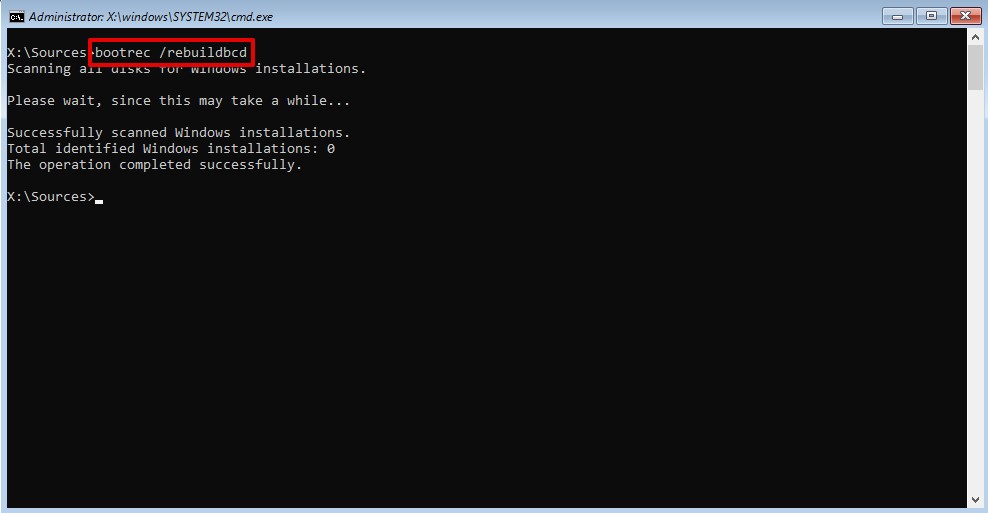
- Επανεκκινήστε κανονικά τον υπολογιστή σας και ελέγξτε αν ο δίσκος εξακολουθεί να δείχνει 0 bytes.
Μέθοδος 5:Επίλυση με Μορφή
Η μορφοποίηση του δίσκου σας είναι παρόμοια με την εκτέλεση επαναφοράς εργοστασιακών ρυθμίσεων. Είναι μια κοινή μέθοδος για επιδιόρθωση αποτυχημένων σκληρών δίσκων. Η μορφοποίηση του δίσκου θα διαγράψει όλα τα δεδομένα που υπάρχουν σε αυτόν, αλλά θα επιλύσει επίσης τυχόν προβλήματα που σχετίζονται με το τρέχον σύστημα αρχείων του.
Οι παρακάτω οδηγίες θα σας καθοδηγήσουν στη διαμόρφωση του δίσκου σας:
- Κάντε δεξί κλικ Έναρξη και επιλέξτε Διαχείριση Δίσκων .
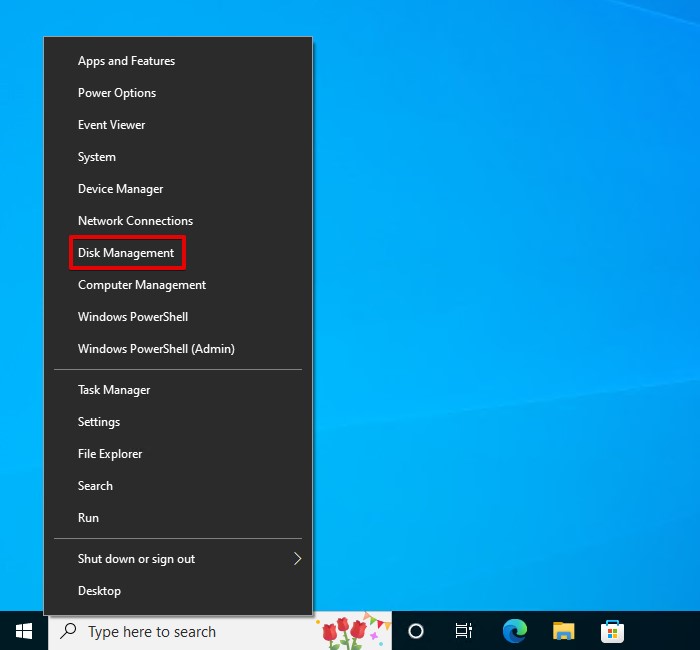
- Κάντε δεξί κλικ στο διαμέρισμα στη μονάδα που δείχνει 0 bytes και κάντε κλικ Μορφή .
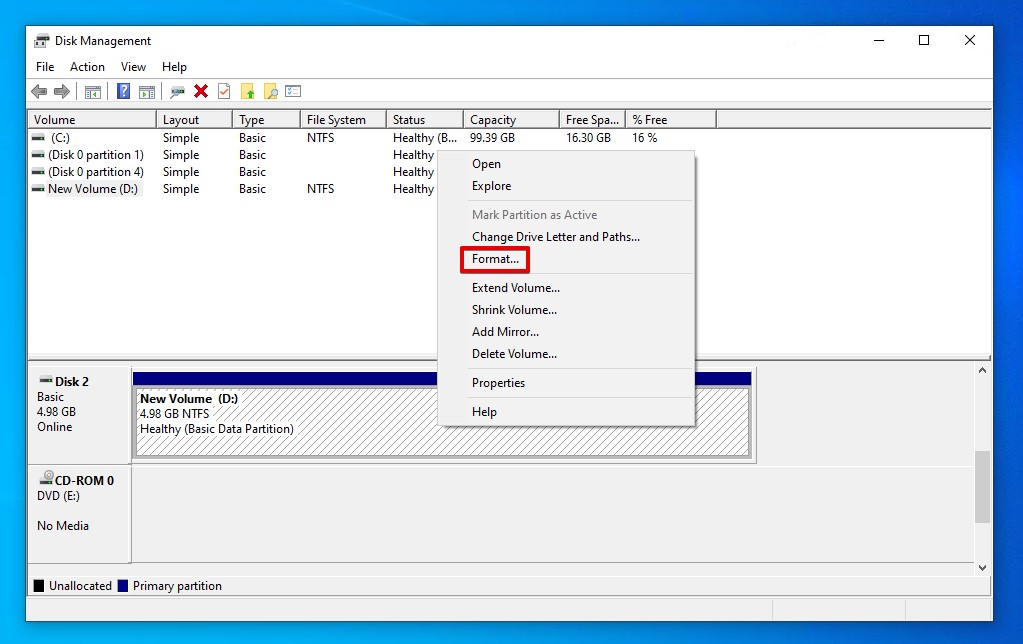
- Δώστε ένα όνομα και σύστημα αρχείων. Βεβαιωθείτε ότι είναι επιλεγμένο Εκτέλεση γρήγορης μορφοποίησης και στη συνέχεια κάντε κλικ Εντάξει .
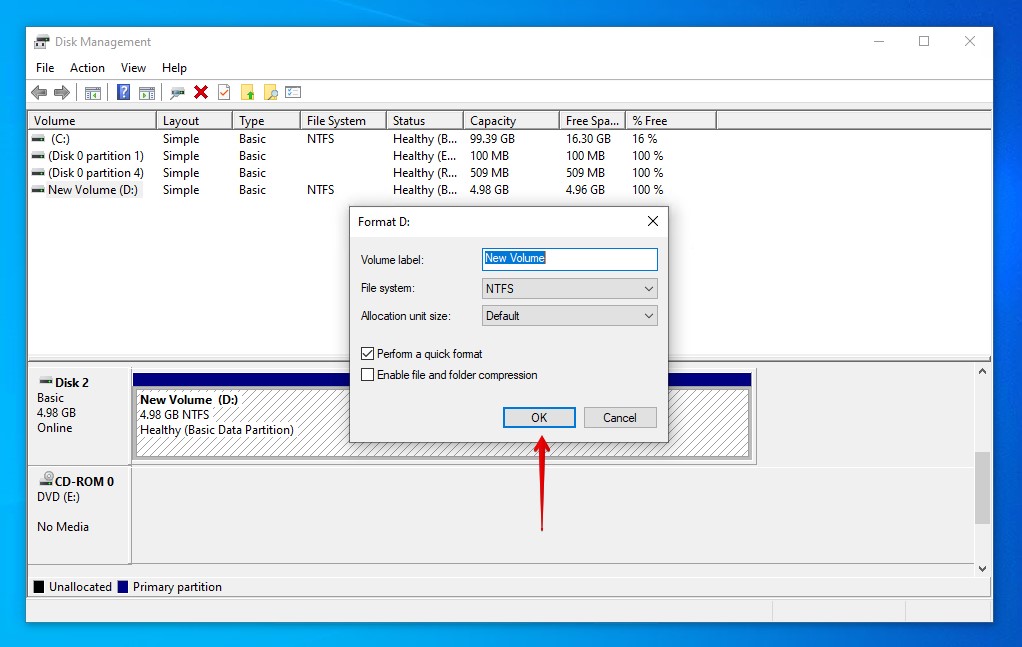
- Κάντε κλικ Εντάξει ξανά για επιβεβαίωση.




